
Durante las inspecciones que se realizan a las unidades de transportes tales como remolques, tanques, tráileres, o tractores, se pueden llegar a presentar daños en la unidad y en múltiples partes a la vez, donde cada daño puede tener un grado muy diferente de gravedad, algunos pueden ser daños muy importantes, mientras otros pueden ser daños leves.
Generalmente, al momento de hacer las inspecciones, el supervisor utiliza una hoja de papel en donde va rellenando las distintas secciones de la unidad indicando si todo esta bien, o no, sin embargo, esto no asegura que el daño encontrado en la unidad se describa correctamente, sino que solo demuestra que hay algo mal en la unidad, pero no indica con exactitud el daño encontrado, nuestra app Inspectruck, reemplaza las hojas de inspecciones, por un checklist digital al que se puede acceder desde cualquier dispositivo móvil, cuenta con una opción para indicar que hay un daño y agregar una foto, con lo que se evidencia de manera visual la novedad que presenta la unidad, y se puede determinar de una mejor manera el nivel de gravedad del daño.
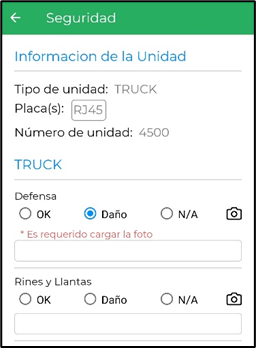
Al subir la foto, y habiendo indicado que hay un daño en esa parte de la unidad, se habilita un menú como el que se muestra a continuación donde permite indicar el nivel de daño encontrado en la unidad, el cual puede ser de 3 niveles: leve, moderado o alto. Al elegir el nivel de daño, también se puede agregar un comentario a la foto para describir de manera breve y escrita el daño o cualquier otra información que sea útil.
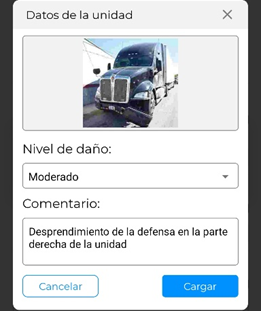
Teniendo esta función habilitada se puede ir indicando rápidamente los daños que se encuentren en cada sección de la unidad inspeccionada y todo esto quedará registrado al finalizar la inspección. Luego de haber completado las preguntas y haber agregado las firmas tanto del inspector como del operador de la unidad, aparecerá un menú en donde se muestran el número de daños registrados y el nivel de estos, en el ejemplo de abajo, se reportan un daño moderado y uno alto, y como se puede observar, pregunta para desactivar la unidad y así esta no pueda salir del sitio debido a los daños.
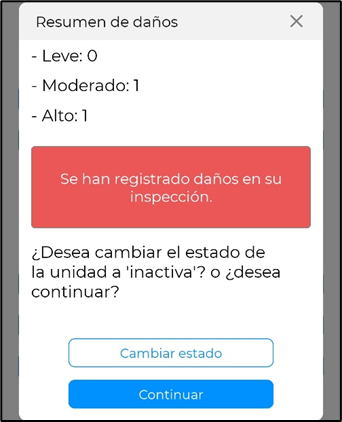
En este caso, la unidad que se inspeccionó fue la unidad tipo “Truck” cuya placa es “RJ45”, y como se puede ver en la imagen de abajo, se deshabilitó dicha unidad.
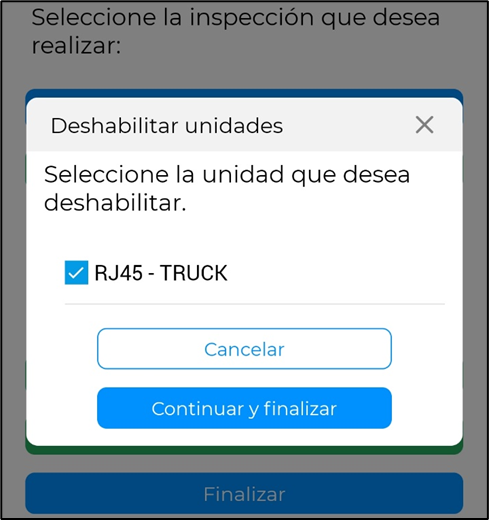
Para saber si una unidad está inactiva o no, se debe comprobar en la versión web de la aplicación y ver la pestaña “Monitoreo de unidades”, en donde, como se muestra a continuación estarán todas las unidades registradas, junto con algunos datos tales como: placa, número de unidad, tipo y el sitio en el que se encuentra, además del propio estado de la unidad.
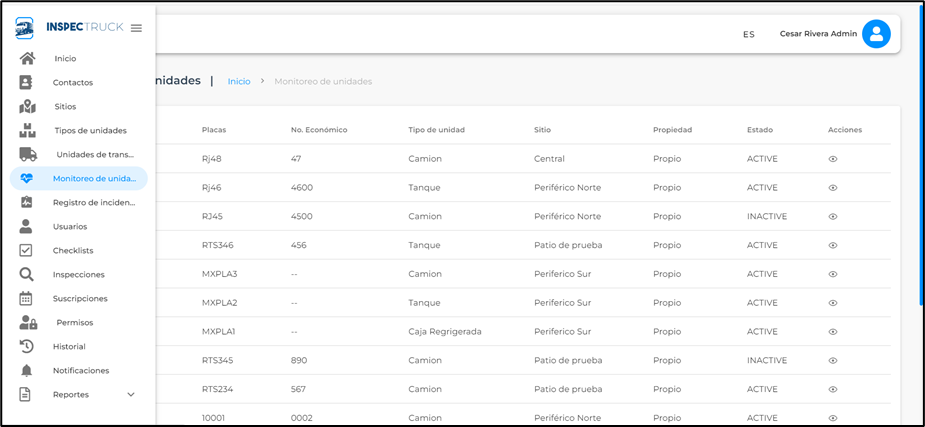
Al dar clic a la unidad RJ45, la cual está inactiva se accede al siguiente menú:

Donde se puede ver los datos de la unidad y abajo la “Galería de daños” donde se encuentran todas las fotos de daños que se hayan reportado en esa unidad desde la primera inspección, indica el número de inspección en la que se reportó, la duración de estas, el inspector, el operador, el sitio y si la unidad estaba entrando al sitio o iba de salida. A continuación se muestra unas fotos de daños en las unidades, las cuales también se pueden descargar si se requiere.
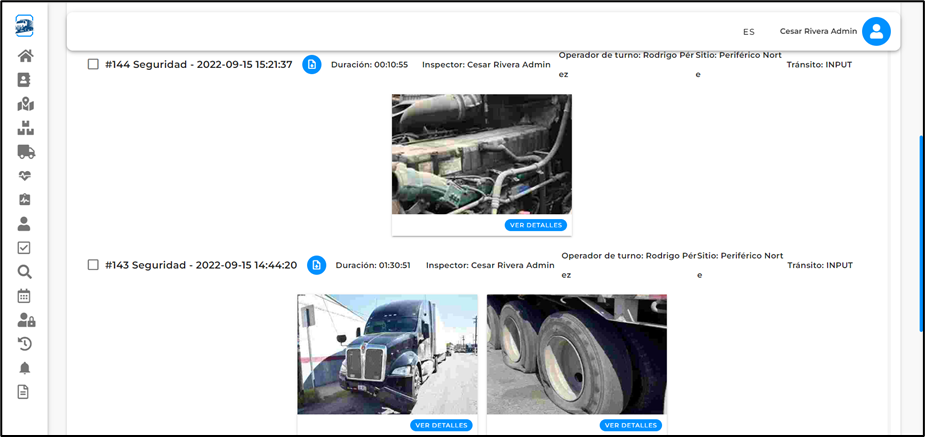
Además de poder ver todos los daños que se han reportado en la unidad desde la primera inspección de esta unidad, también se puede visualizar una ventana donde en la parte izquierda se verán todas las partes de la unidad que son inspeccionadas, en la parte baja de la gráfica, el número de inspección de la unidad en la que fue detectada algún daño, de esta forma por ejemplo, se detectó un daño leve en el exterior de las puertas durante la inspección 4, mientras que se reportaron un daño moderado y uno alto durante la inspección 6 en las llantas y defensa, respectivamente, de esta forma el usuario puede comprender mejor la evolución de los daños que han tenido las unidades desde la primera vez que hizo una inspección.
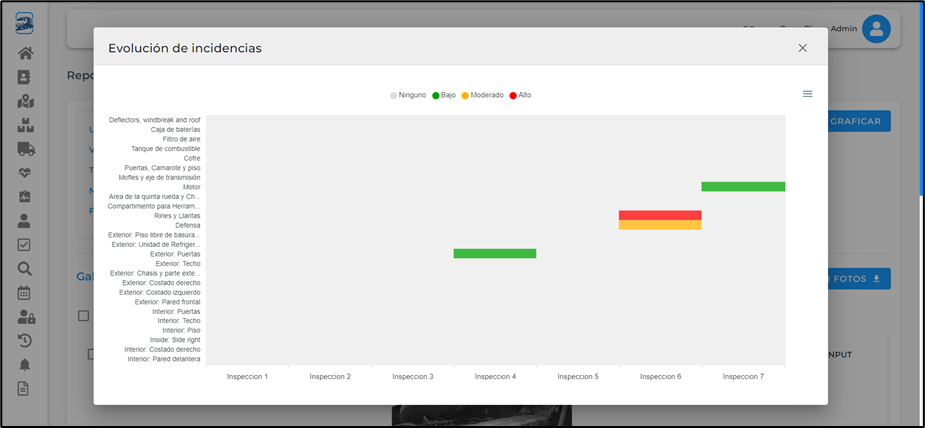
En caso que se requiera ver únicamente los daños que se reportaron en una sola inspección de la unidad y no en todas como se mostró anteriormente, entonces se accede a la pestaña “Registro de incidentes” donde se pueden ver la lista de todas las inspecciones en las que se hayan reportado daños sin importar la unidad o sitio, cabe destacar que cuenta con una función de filtrado para que solo se muestre la inspección específica que se esté buscando.
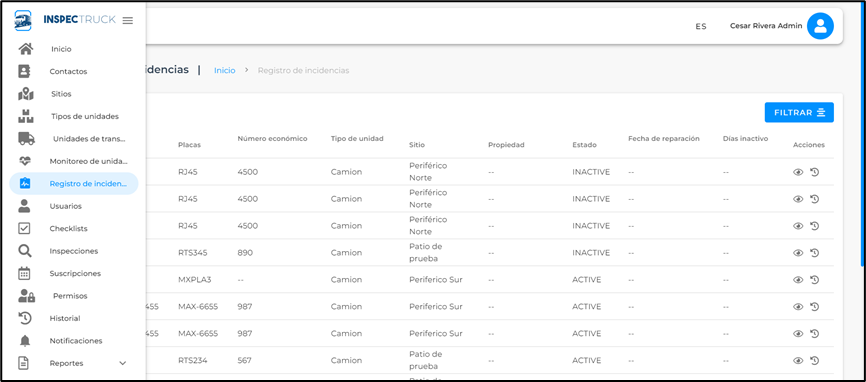
Al acceder a una de las inspecciones también se mostrará un resumen de los datos tanto de la inspección como de la unidad de transporte, donde también se pueden descargar las fotos y se pueden ver detalles de cada foto, tales como el comentario hecho por el inspector, la parte de la unidad en donde se encontró el daño y el nivel de este, ya sea leve, moderado o alto.
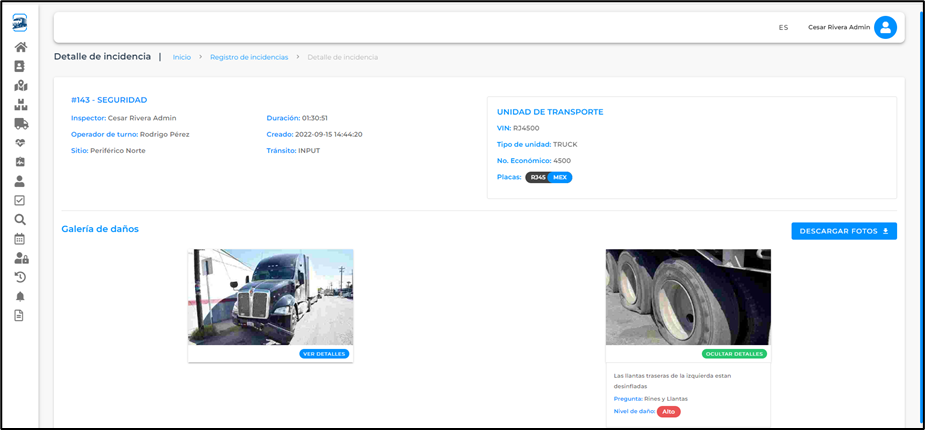
Cabe mencionar que además de las funcionalidades mencionadas anteriormente, las fotografías de los daños, así como sus comentarios, aparecerán en el archivo PDF de cada inspección en el Anexo fotográfico de este.